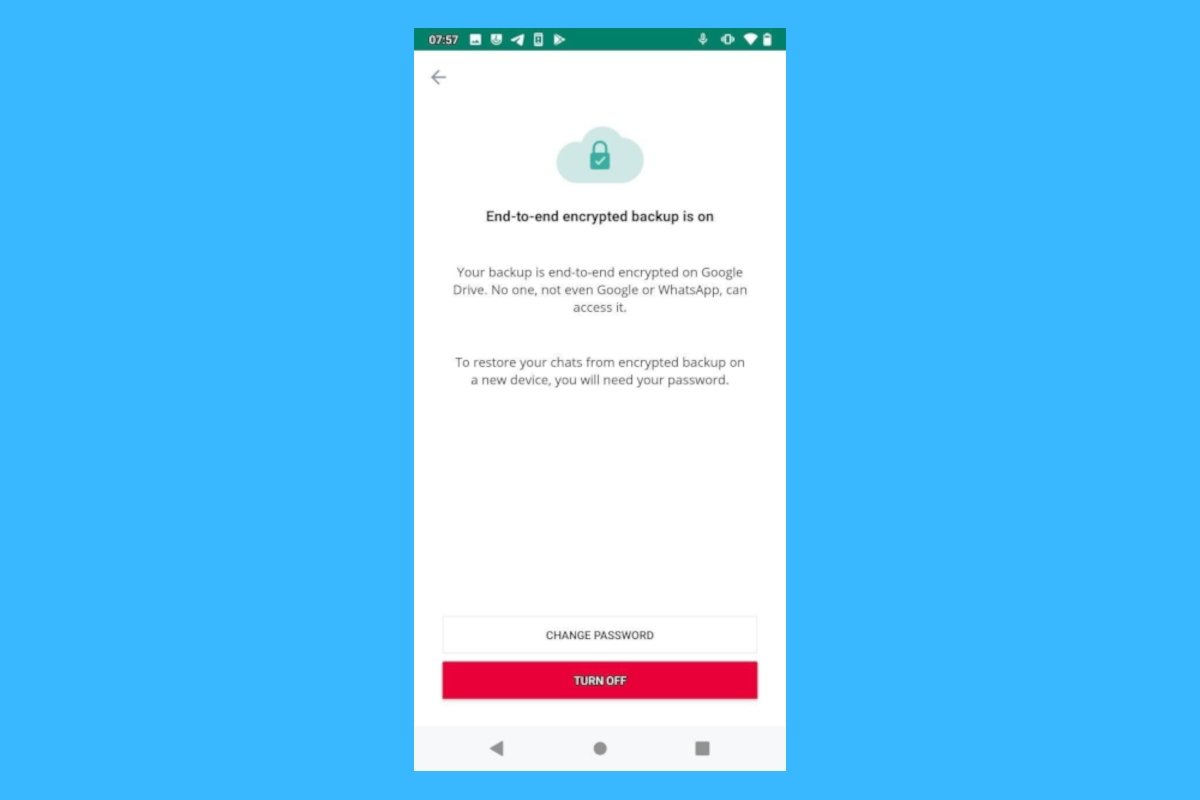WhatsAppのチャットは常にエンドツーエンド暗号化が適用されてきました。しかしバックアップではそうではありませんでした。
しかし、今後はチャットのバックアップファイルも暗号化させることが可能となります。これはつまりそのファイルにアクセスするためにはパスワードが必要になることを意味し、同時に保存プロセスがより安全になることを意味します。しかしこのバックアップの暗号化は自動で行われるのではなく、下に説明するステップを行って有効化する必要があります。
WhatsAppのバックアップを作成する方法
WhatsAppを起動してメニューにアクセスするために上部にある三つの点のアイコンをタップします。
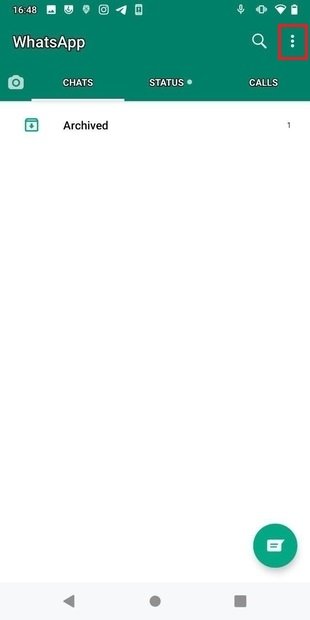 WhatsAppのメニューにアクセス
WhatsAppのメニューにアクセス
表示されるメニューでSettingsオプションを選びます。
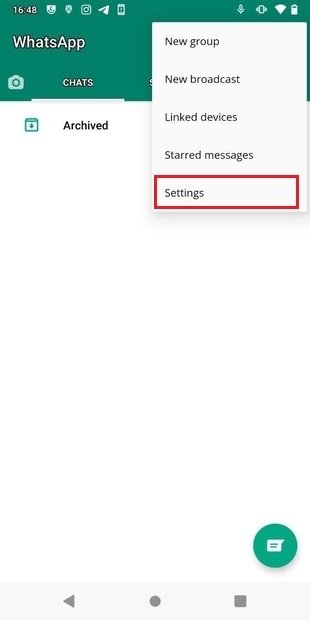 Settingsにアクセス
Settingsにアクセス
次に現れる画面でChatsにアクセスします。
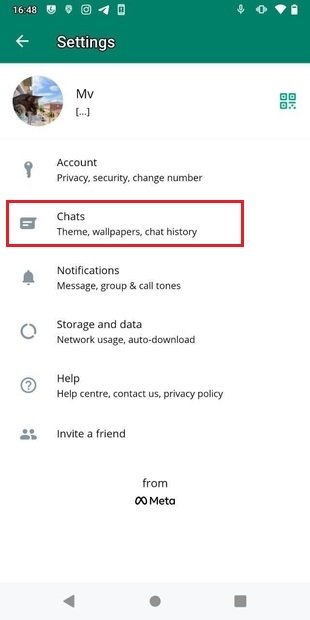 チャットセクションにアクセス
チャットセクションにアクセス
Chatsセクション内でChat Backupを選びます。
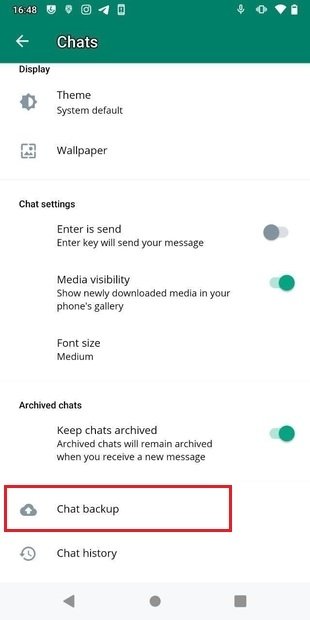 Chat Backupは下部にあります
Chat Backupは下部にあります
End-to-end Encrypted Backupをタップします。
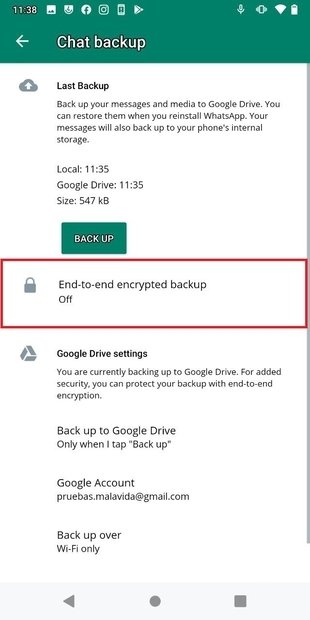 End to endo encrypted backupをタップします
End to endo encrypted backupをタップします
画面にチャットのバックアップが何を意味するか説明するメッセージが表示されます。Turn onをタップします。
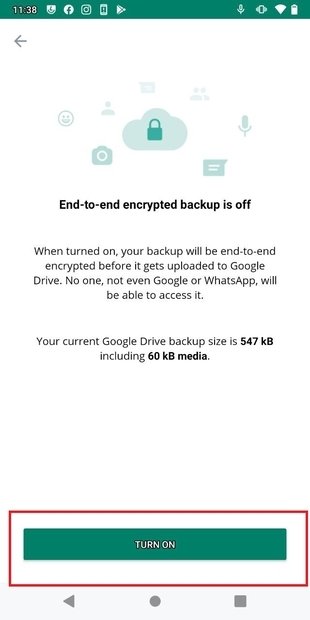 Turn onをタップします
Turn onをタップします
続いて暗号化に関する説明を行う画面が表示され、パスワードを作成する必要がある、という通知が現れます。そのためにCreate Passwordをタップします。
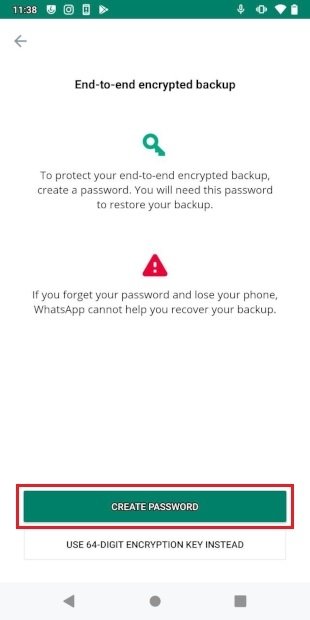 Change passwordをタップ
Change passwordをタップ
バックアップのためのパスワードを入力してNextをタップします。
 パスワードを入力します
パスワードを入力します
次のステップではパスワードを再入力することになります。
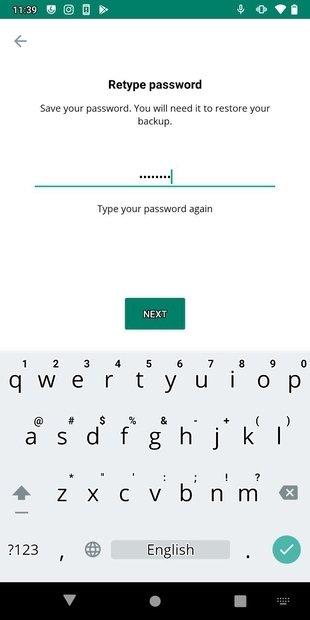 パスワードを再入力します
パスワードを再入力します
最後にCreateをタップしてWhatsAppがバックアップファイルを作成してエンドツーエンド暗号化を完了するのを待ちましょう。このプロセスは数分かかる可能性があり、デバイスを充電することが必要になる可能性があります。
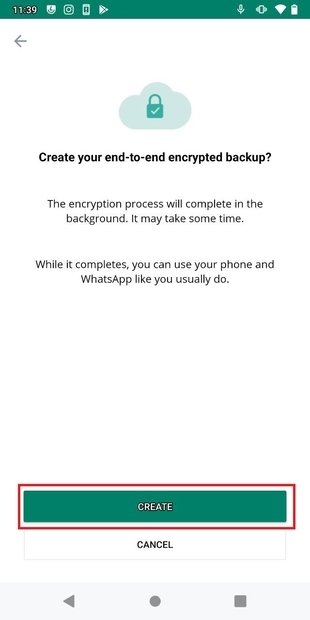 Createをタップします
Createをタップします
これで特別な暗号化を行ったことからバックアップファイルにアクセスする際には作成したパスワードを入力することが必要になります。なのでパスワードをしっかりとメモしましょう。
WhatsAppでバックアップファイルを復元する方法
バックアップファイルを復元したい場合、Chats>Chats Backup>Restore Backupにアクセスします。表示される画面でRestoreをタップします。
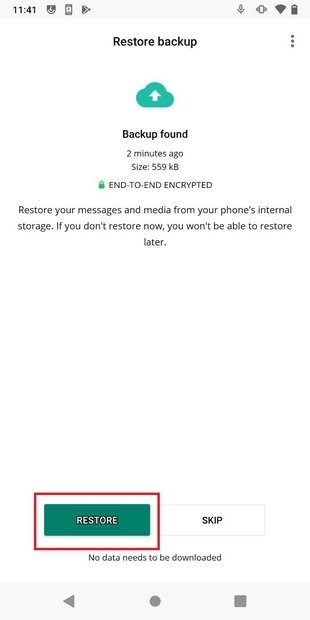 Restoreをタップします
Restoreをタップします
パスワードを入力してバックアップで暗号化されているチャットが復元されます。
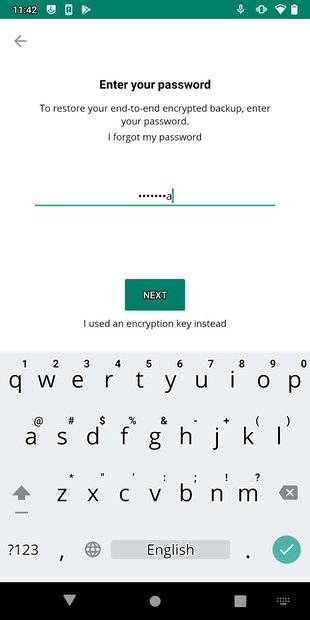 パスワードを入力します
パスワードを入力します
パスワードを変更するためには作成したデバイスからWhatsAppをアンインストールするべきではありません。もしそうしてしまうとパスワードを変更できなくなります。
WhatsAppのバックアップパスワードを変更する方法
パスワードを変更したい場合、すごく簡単に行うことができます。そのためにはこのチュートリアルの最初のステップを繰り返し、End-to-end Encrypted Backupセクションまで進んだら、Change passwordボタンをタップします。
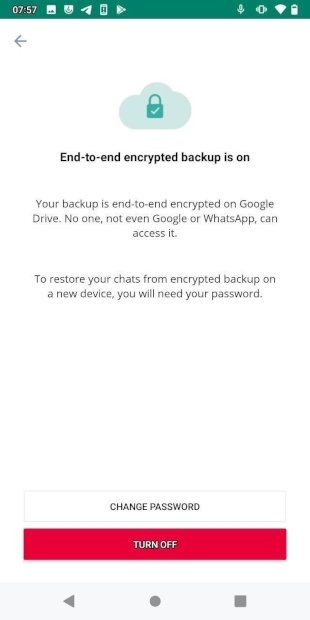 ここをタップしてパスワードを変えます
ここをタップしてパスワードを変えます
続いて、暗号化バックアップファイル向けの新しいパスワードを入力します。パスワードを忘れてしまった場合、I forgot my passwordオプションをタップします。生体認証もしくはデバイスのPINで認証を行う必要があります。
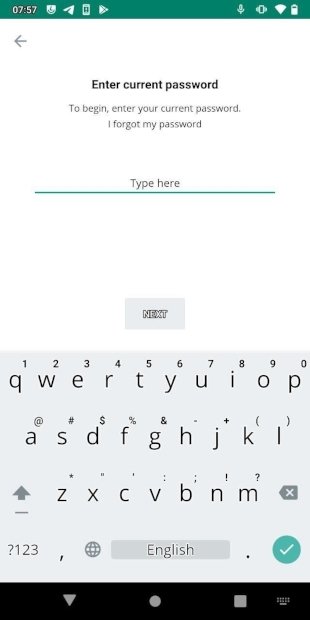 忘れたパスワードセクションをタップします
忘れたパスワードセクションをタップします
現在のところ、このバックアップの暗号化はWhatsAppのベーターバージョンでしか利用できないことを覚えておきましょう。この機能は今後ノーマルバージョンにも適用されることが期待されます。しかし、今の所、この機能を使うにはベータ版が必要です。